 Software-Tutorial
Software-Tutorial
 Computer Software
Computer Software
 Wie kann ich in jede Zeile den gleichen Inhalt einfügen? So fügen Sie denselben Inhalt stapelweise in WPS hinzu
Wie kann ich in jede Zeile den gleichen Inhalt einfügen? So fügen Sie denselben Inhalt stapelweise in WPS hinzu
Wie kann ich in jede Zeile den gleichen Inhalt einfügen? So fügen Sie denselben Inhalt stapelweise in WPS hinzu
Der PHP-Editor Xigua stellt Ihnen die Methode zum stapelweisen Hinzufügen desselben Inhalts in der WPS-Textverarbeitungssoftware vor. Bei der Verarbeitung von Dokumenten muss manchmal in jede Zeile derselbe Inhalt eingefügt werden. In diesem Fall können Sie dazu die Verknüpfungsfunktion von WPS verwenden. Mit einfachen Vorgängen können Sie problemlos den gleichen Inhalt stapelweise zu jeder Zeile hinzufügen, um die Arbeitseffizienz zu verbessern. Als nächstes lernen wir die spezifischen Schritte!
Daten durch Zellenfüllung kopieren
Wählen Sie die Zellen aus, in die Daten kopiert werden müssen.
Halten Sie die Strg-Taste gedrückt und ziehen Sie den Füllpunkt der Zelle. Wie nachfolgend dargestellt:


Oder wählen Sie die Anfangswertzelle aus und doppelklicken Sie auf den Füllpunkt, um das automatische Füllen der Kopie abzuschließen.
Erstellen Sie eine Sequenz, indem Sie Zellen ausfüllen
Wählen Sie die Zelle als Anfangswert aus.
Ziehen Sie den Füllpunkt der Zelle.

Wenn Sie den Füllpunkt nach rechts und unten ziehen, werden die gefüllten Werte normalerweise in aufsteigender Reihenfolge sortiert. Wenn Sie den Füllpunkt nach links oder oben ziehen, werden die gefüllten Werte in absteigender Reihenfolge sortiert.
Wenn Sie die Eigenschaften der Füllsequenz ändern müssen, z. B. den „Schrittwert“ (der Standardwert ist 1), wählen Sie auf der Registerkarte „Startseite“ die Sequenz in „Füllen“ unter der Dropdown-Liste „Zeilen und Spalten“ aus -Down-Liste und im Dialog Einstellungen vornehmen im Feld.
Doppelklicken, um die Sequenz zu füllen
Das Füllen per Doppelklick ist eine Verknüpfungsmethode zum Füllen von Daten. Die Füllregeln entsprechen denen beim Ziehen des Füllpunkts.
Die Vorgehensweise ist sehr einfach: Wählen Sie einen Zellbereich aus und doppelklicken Sie auf den Füllpunkt, um den Füllvorgang abzuschließen.
Beispiel: Wenn Sie die Zahlenfolge „1, 2, 3...112“ in B1:B112 eingeben möchten, geben Sie einfach „1“ in B1 ein, wählen Sie B2:B112 aus und doppelklicken Sie auf den Füllpunkt. Wenn Sie die Textsequenz „1., 2.,...97.“ in „C1:C97“ eingeben müssen, müssen Sie nur „1.“ in C1 eingeben, Zelle C1 auswählen und auf den Füllpunkt doppelklicken.
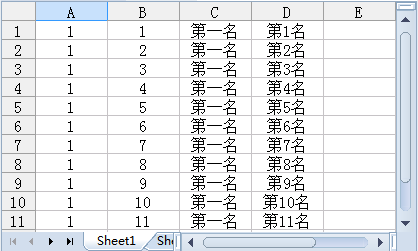
Options-Tags automatisch ausfüllen
Wenn die Daten mithilfe des Ausfüllkästchens oder durch Doppelklicken automatisch ausgefüllt werden, wird an der Zielposition eine Beschriftung zum automatischen Ausfüllen angezeigt, und Sie können das Format auswählen, in dem sie ausgefüllt werden soll. Wie nachfolgend dargestellt.

Das obige ist der detaillierte Inhalt vonWie kann ich in jede Zeile den gleichen Inhalt einfügen? So fügen Sie denselben Inhalt stapelweise in WPS hinzu. Für weitere Informationen folgen Sie bitte anderen verwandten Artikeln auf der PHP chinesischen Website!

Heiße KI -Werkzeuge

Undresser.AI Undress
KI-gestützte App zum Erstellen realistischer Aktfotos

AI Clothes Remover
Online-KI-Tool zum Entfernen von Kleidung aus Fotos.

Undress AI Tool
Ausziehbilder kostenlos

Clothoff.io
KI-Kleiderentferner

AI Hentai Generator
Erstellen Sie kostenlos Ai Hentai.

Heißer Artikel

Heiße Werkzeuge

Notepad++7.3.1
Einfach zu bedienender und kostenloser Code-Editor

SublimeText3 chinesische Version
Chinesische Version, sehr einfach zu bedienen

Senden Sie Studio 13.0.1
Leistungsstarke integrierte PHP-Entwicklungsumgebung

Dreamweaver CS6
Visuelle Webentwicklungstools

SublimeText3 Mac-Version
Codebearbeitungssoftware auf Gottesniveau (SublimeText3)

Heiße Themen
 1378
1378
 52
52
 Was sind die zehn besten Handelsplattformen für virtuelle Währung?
Feb 20, 2025 pm 02:15 PM
Was sind die zehn besten Handelsplattformen für virtuelle Währung?
Feb 20, 2025 pm 02:15 PM
Mit der Popularität von Kryptowährungen sind virtuelle Währungshandelsplattformen entstanden. Die zehn besten Handelsplattformen der virtuellen Währung der Welt werden nach dem Transaktionsvolumen und dem Marktanteil wie folgt eingestuft: Binance, Coinbase, FTX, Kucoin, Crypto.com, Kraken, Huobi, Gate.io, Bitfinex, Gemini. Diese Plattformen bieten eine breite Palette von Dienstleistungen, die von einer Vielzahl von Kryptowährungsauswahl bis hin zu Derivatenhandel reichen und für Händler unterschiedlicher Ebene geeignet sind.
 So passen Sie den Sesam offenen Austausch in Chinesisch an
Mar 04, 2025 pm 11:51 PM
So passen Sie den Sesam offenen Austausch in Chinesisch an
Mar 04, 2025 pm 11:51 PM
Wie kann ich den Sesam offenen Austausch an Chinesisch anpassen? Dieses Tutorial behandelt detaillierte Schritte zu Computern und Android -Mobiltelefonen, von der vorläufigen Vorbereitung bis hin zu operativen Prozessen und dann bis zur Lösung gemeinsamer Probleme, um die Sesam -Open Exchange -Schnittstelle auf Chinesisch zu wechseln und schnell mit der Handelsplattform zu beginnen.
 Muss ich Flexbox in der Mitte des Bootstrap -Bildes verwenden?
Apr 07, 2025 am 09:06 AM
Muss ich Flexbox in der Mitte des Bootstrap -Bildes verwenden?
Apr 07, 2025 am 09:06 AM
Es gibt viele Möglichkeiten, Bootstrap -Bilder zu zentrieren, und Sie müssen keine Flexbox verwenden. Wenn Sie nur horizontal zentrieren müssen, reicht die Text-Center-Klasse aus. Wenn Sie vertikal oder mehrere Elemente zentrieren müssen, ist Flexbox oder Grid besser geeignet. Flexbox ist weniger kompatibel und kann die Komplexität erhöhen, während das Netz leistungsfähiger ist und höhere Lernkosten hat. Bei der Auswahl einer Methode sollten Sie die Vor- und Nachteile abwägen und die am besten geeignete Methode entsprechend Ihren Anforderungen und Vorlieben auswählen.
 Berechnung des C-Subscript 3-Index 5 C-Subscript 3-Index 5-Algorithmus-Tutorial
Apr 03, 2025 pm 10:33 PM
Berechnung des C-Subscript 3-Index 5 C-Subscript 3-Index 5-Algorithmus-Tutorial
Apr 03, 2025 pm 10:33 PM
Die Berechnung von C35 ist im Wesentlichen kombinatorische Mathematik, die die Anzahl der aus 3 von 5 Elementen ausgewählten Kombinationen darstellt. Die Berechnungsformel lautet C53 = 5! / (3! * 2!), Was direkt durch Schleifen berechnet werden kann, um die Effizienz zu verbessern und Überlauf zu vermeiden. Darüber hinaus ist das Verständnis der Art von Kombinationen und Beherrschen effizienter Berechnungsmethoden von entscheidender Bedeutung, um viele Probleme in den Bereichen Wahrscheinlichkeitsstatistik, Kryptographie, Algorithmus -Design usw. zu lösen.
 Top 10 Cryptocurrency -Handelsplattformen, Top Ten empfohlene Apps für Währungshandelsplattformen
Mar 17, 2025 pm 06:03 PM
Top 10 Cryptocurrency -Handelsplattformen, Top Ten empfohlene Apps für Währungshandelsplattformen
Mar 17, 2025 pm 06:03 PM
Zu den zehn Top -Kryptowährungsplattformen gehören: 1. OKX, 2. Binance, 3. Gate.io, 4. Kraken, 5. Huobi, 6. Coinbase, 7. Kucoin, 8. Crypto.com, 9. Bitfinex, 10. Gemini. Sicherheit, Liquidität, Handhabungsgebühren, Währungsauswahl, Benutzeroberfläche und Kundensupport sollten bei der Auswahl einer Plattform berücksichtigt werden.
 Top 10 Top -Currency -Handelsplattformen 2025 Cryptocurrency Trading Apps, die die Top Ten ringen
Mar 17, 2025 pm 05:54 PM
Top 10 Top -Currency -Handelsplattformen 2025 Cryptocurrency Trading Apps, die die Top Ten ringen
Mar 17, 2025 pm 05:54 PM
Top Ten Ten Virtual Currency Trading Platforms 2025: 1. OKX, 2. Binance, 3. Gate.io, 4. Kraken, 5. Huobi, 6. Coinbase, 7. Kucoin, 8. Crypto.com, 9. Bitfinex, 10. Gemini. Sicherheit, Liquidität, Handhabungsgebühren, Währungsauswahl, Benutzeroberfläche und Kundensupport sollten bei der Auswahl einer Plattform berücksichtigt werden.
 Was sind die sicheren und zuverlässigen digitalen Währungsplattformen?
Mar 17, 2025 pm 05:42 PM
Was sind die sicheren und zuverlässigen digitalen Währungsplattformen?
Mar 17, 2025 pm 05:42 PM
Eine sichere und zuverlässige Plattform für digitale Währung: 1. OKX, 2. Binance, 3. Gate.io, 4. Kraken, 5. Huobi, 6. Coinbase, 7. Kucoin, 8. Crypto.com, 9. Bitfinex, 10. Gemini. Sicherheit, Liquidität, Handhabungsgebühren, Währungsauswahl, Benutzeroberfläche und Kundensupport sollten bei der Auswahl einer Plattform berücksichtigt werden.
 Unterschiedliche Funktionsnutzungsabstand Funktion C -Verwendung Tutorial
Apr 03, 2025 pm 10:27 PM
Unterschiedliche Funktionsnutzungsabstand Funktion C -Verwendung Tutorial
Apr 03, 2025 pm 10:27 PM
STD :: Einzigartige Entfernung benachbarte doppelte Elemente im Container und bewegt sie bis zum Ende, wodurch ein Iterator auf das erste doppelte Element zeigt. STD :: Distanz berechnet den Abstand zwischen zwei Iteratoren, dh die Anzahl der Elemente, auf die sie hinweisen. Diese beiden Funktionen sind nützlich, um den Code zu optimieren und die Effizienz zu verbessern, aber es gibt auch einige Fallstricke, auf die geachtet werden muss, wie z. STD :: Distanz ist im Umgang mit nicht randomischen Zugriffs-Iteratoren weniger effizient. Indem Sie diese Funktionen und Best Practices beherrschen, können Sie die Leistung dieser beiden Funktionen voll ausnutzen.



